前提
結果
問題なし!
参照にした記事
環境情報
開発環境
- Homebrew 2.1.12
- Docker 2.0.1.3
- PHP 7.2.20
- Postgres 9.3
- schickling/mailcatcher latest
- composer 1.8.4
ポート構成
| サーバー | ポート |
|---|---|
| PHP Builtin Server | 8000 |
| Postgres | 5432 |
| schickling/mailcatcher | 1025,1080 |
手順
Dockerで必要なサーバーを立てておく
1. mailcatcher
docker run -d -p 1080:1080 -p 1025:1025 --name mailcatcher schickling/mailcatcher
2. PostgreSQL
docker run --name postgres -e POSTGRES_PASSWORD=password -p 5432:5432 -d postgres:9.3
EC-CUBEをインストールする
1. GithubのEC-CUBEをクローン
git clone https://github.com/EC-CUBE/ec-cube.git
2. 以下、記事をコピペで進めたい場合は、以下の手順を参考にインストール先をexport
export ECCUBE_PATH=$(pwd)/ec-cube
3. PostgreSQLのバージョンを確認しておく
docker ps コマンドで、稼働中のPostgresSQLのCONTAINER IDを確認。
CONTAINER ID IMAGE COMMAND CREATED STATUS PORTS NAMES
bc3b4e463249 postgres:9.3 "docker-entrypoint.s…" 10 days ago Up 22 hours 0.0.0.0:5432->5432/tcp postgres
CONTAINER IDを確認したら、以下のコマンドでバージョンを確認。
docker exec -it bc3b4e463249 psql --version
4. .env を作成し、設定する
cd $ECCUBE_PATH
cp .env.dist .env
vi .env
以下の3箇所を設定。
# DBをPostgreSQLに指定
# DATABASE_URL=sqlite:///var/eccube.db
DATABASE_URL=postgres://postgres:password@127.0.0.1/eccube_db
# DBのバージョンを設定
# DATABASE_SERVER_VERSION=8.0.16
DATABASE_SERVER_VERSION=9.3.25
# MAILERをmailcatcherに指定
# MAILER_URL=null://localhost
MAILER_URL=smtp://127.0.0.1:1025
5. EC-CUBEをインストールする
cd $ECCUBE_PATH
composer install
bin/console eccube:install
※ Composerをインストールしていない場合は、 brew install composer でインストールしておく
※ .env で指定した値で進んでいくので、Enterで答えていく
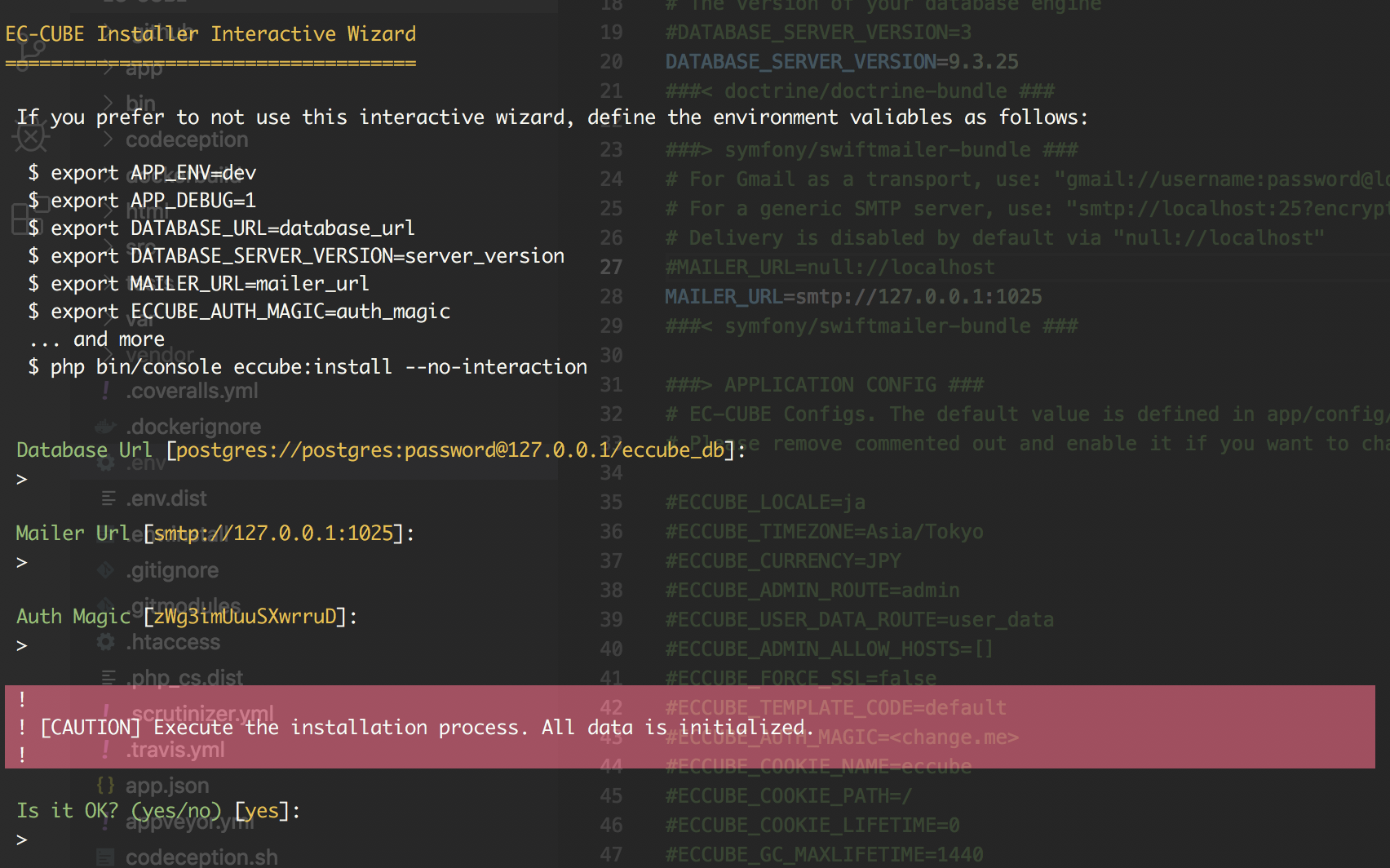
6. ビルトインサーバーを立ち上げてみる
php -S 127.0.0.1:8000 -t $ECCUBE_PATH
